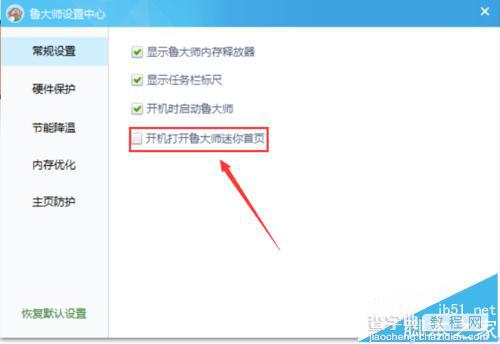鲁大师迷你首页怎么关闭? 鲁大师两种取消弹出迷你新闻页的方法
发布时间:2017-01-05 来源:查字典编辑
摘要:如何关闭鲁大师迷你页弹窗?自从安装了鲁大师后,每次开机的时候,鲁大师都会自动弹出迷你页弹窗,很烦人的,那么要怎么彻底关闭鲁大师迷你页弹窗呢。...
如何关闭鲁大师迷你页弹窗?自从安装了鲁大师后,每次开机的时候,鲁大师都会自动弹出迷你页弹窗,很烦人的,那么要怎么彻底关闭鲁大师迷你页弹窗呢。下面看看我是怎么关闭鲁大师弹出的迷你页的。
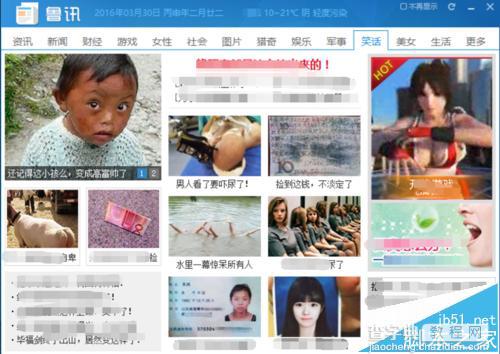
方法一
1、在开机后,鲁大师自动弹出迷你页后,我们不要立马关闭,我们先勾选右上角的【不在显示】,这样就可以关闭鲁大师弹出的迷你页了,如下图所示。
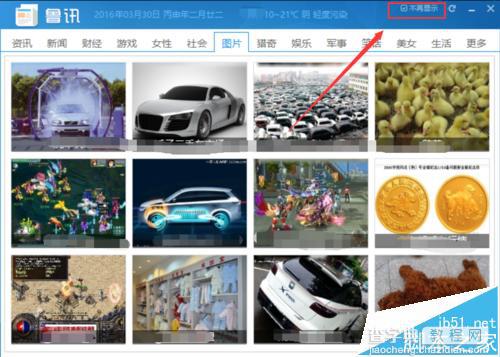
方法二
1、在桌面上找到鲁大师的图标,双击打开,如下图所示。
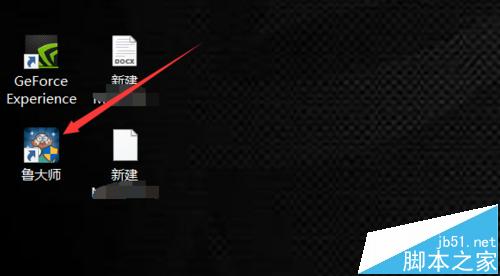
2、打开鲁大师后,点击右上角的倒三角图标,如下图所示。
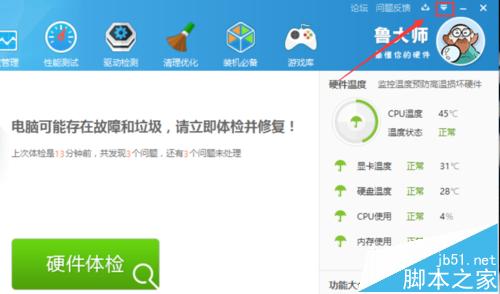
3、点击后,选中下拉菜单里的【设置】选项,如下图所示。
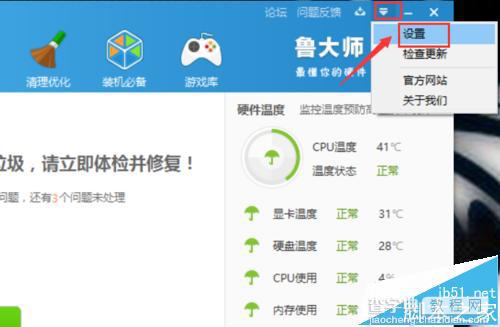
4、打开鲁大师设置中心对话框后,可以看到【开机打开鲁大师迷你首页】被勾选中,如下图所示。

5、将【开机打开鲁大师迷你首页】前面的钩子去掉,就可以关闭鲁大师迷你页了,如下图所示。